Nije tajna da su aplikacije za dostavu hrane doživele ogroman rast u proteklim godinama. Jedna od takvih aplikacija je Uber Eats, koju je nedavno pokrenuo Uber i koja zaslužuje pažnju. Uber Eats se obično koristi na Android i iOS platformama, ali mu se može pristupiti i preko veb pregledača na vašem računaru. Neke od značajnih funkcija uključuju personalizaciju aplikacije uz pomoć veštačke inteligencije, naručivanje unapred, korisnički interfejs i push obaveštenja. Međutim, ukoliko želite da pređete na drugu aplikaciju za dostavu hrane, smatrate da trošite previše novca ili iz bilo kog drugog razloga, ovaj članak će vam pružiti uputstva o tome kako da izbrišete svoj Uber i Uber Eats nalog.
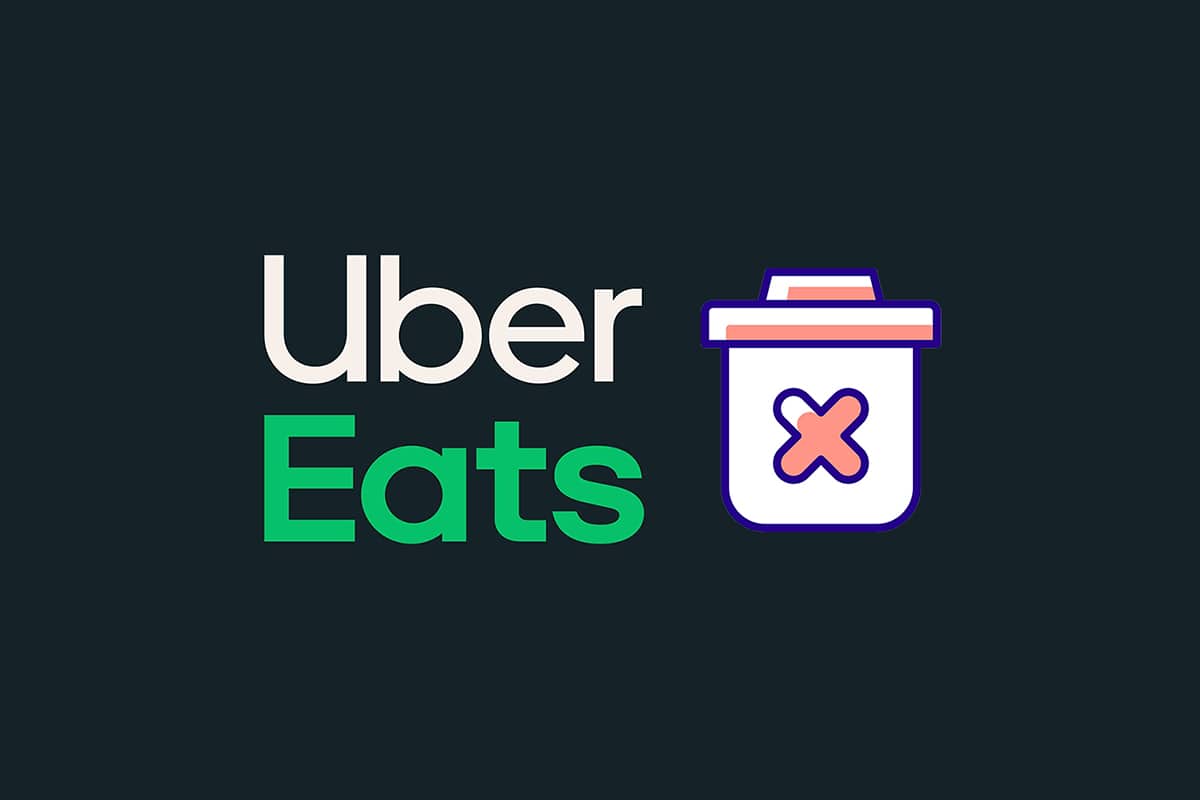
Kako izbrisati Uber Eats nalog
Danas možete kupiti gotovo sve online i dobiti to na kućnom pragu. Na sličan način, naručivanje hrane putem interneta postalo je uobičajeno, posebno kada imate:
- dug i naporan dan
- pretrpan raspored na poslu
- ili ste jednostavno previše umorni za kuvanje
Razlog može biti bilo koji, ali ljudi su spremni da plate dodatno za svoju udobnost i komfor. Ako više ne želite da koristite Uber Eats, proces brisanja je jednostavan i lak. Imajte na umu da čak i nakon brisanja naloga, podaci o vašim Uber vožnjama i narudžbinama hrane će biti sačuvani na Uber serveru. Ovo je zbog zahteva vozača Ubera ili Uber Eats-a za dokazom podataka radi evidencije o njihovoj aktivnosti.
Opcija I: Na Androidu
Da biste izbrisali svoj Uber Eats nalog, potrebno je da izbrišete ceo Uber nalog. Ovo uključuje i vašu aplikaciju za taksi prevoz Uber. Ukoliko želite samo da uklonite Uber Eats, možete deinstalirati aplikaciju sa svog Android ili iOS telefona. Međutim, imajte na umu da će glavni Uber nalog i dalje postojati. Da biste saznali kako da izbrišete svoj Uber Eats nalog na mobilnom telefonu, pratite sledeće korake.
Napomena: Za ilustraciju smo koristili Samsung M12 Android telefon.
1. Pokrenite Uber aplikaciju na svom uređaju.
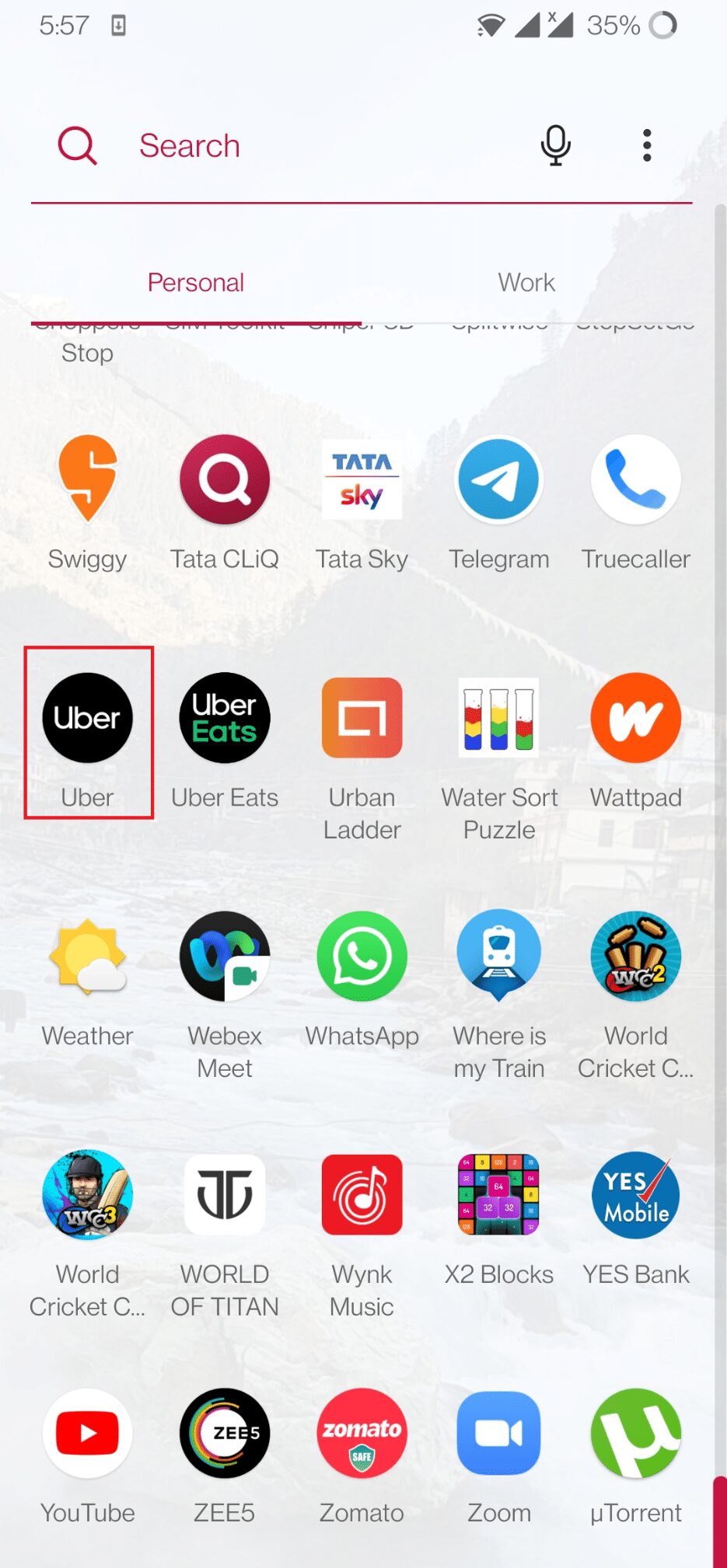
2. Dodirnite ikonu Profil koja se nalazi u gornjem levom uglu.
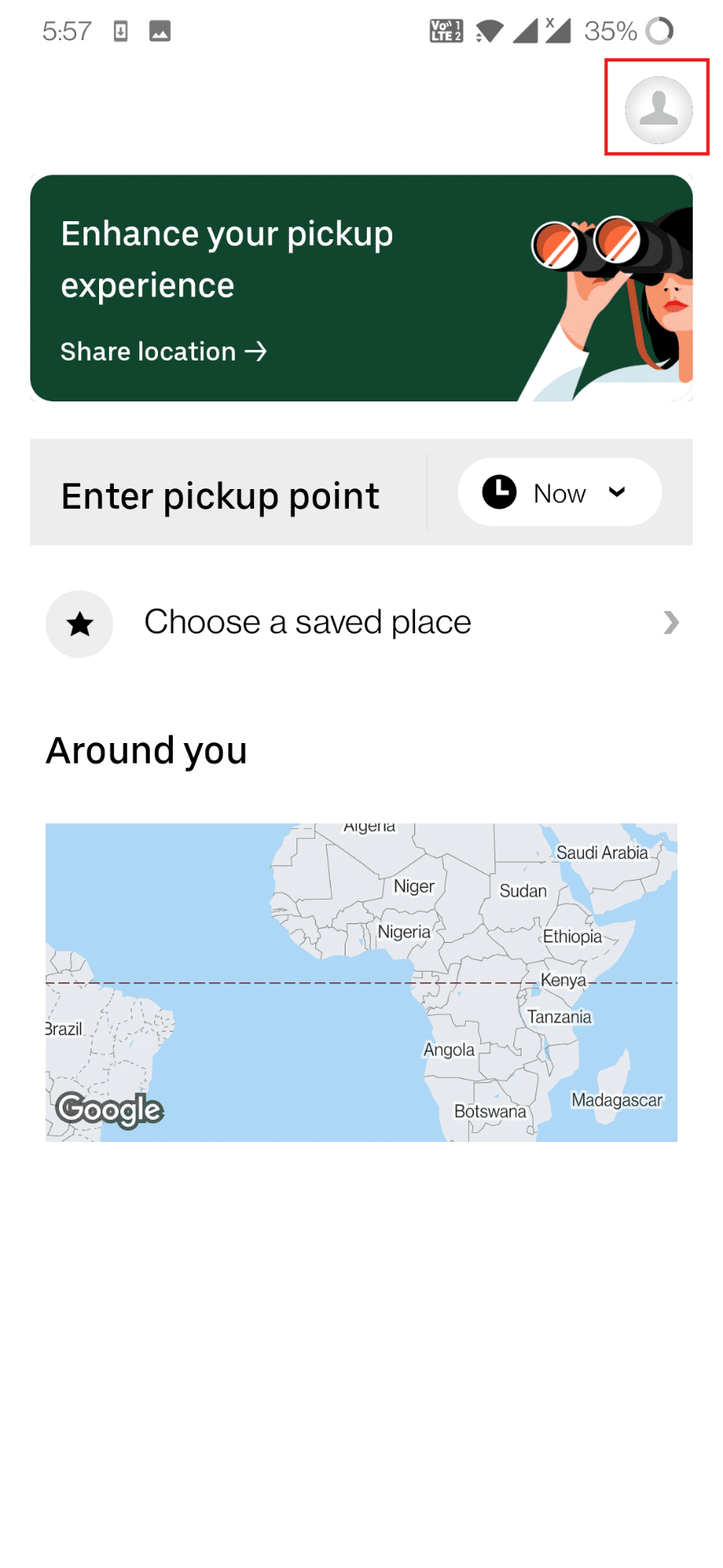
3. Dodirnite opciju Podešavanja.
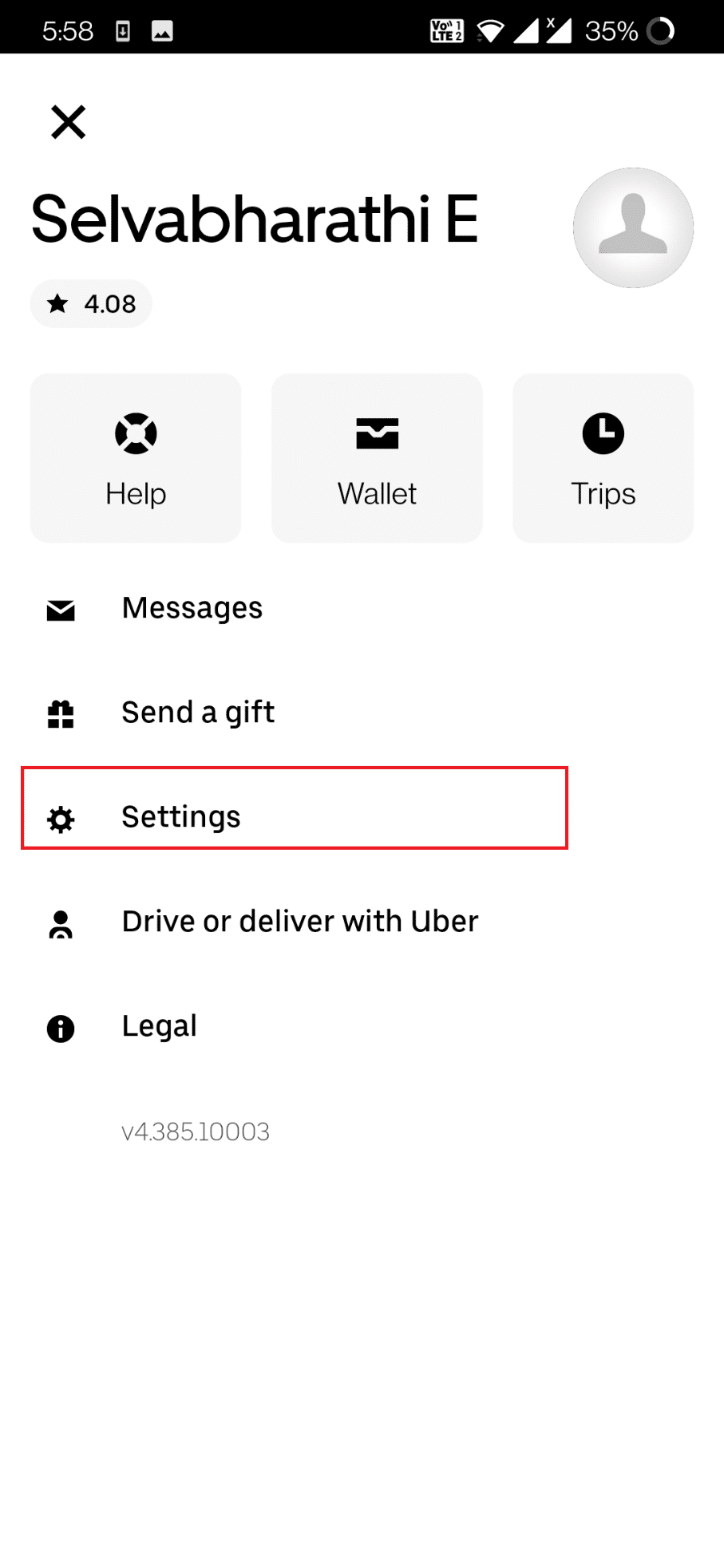
4. Skrolujte nadole i dodirnite opciju Privatnost u podešavanjima naloga.
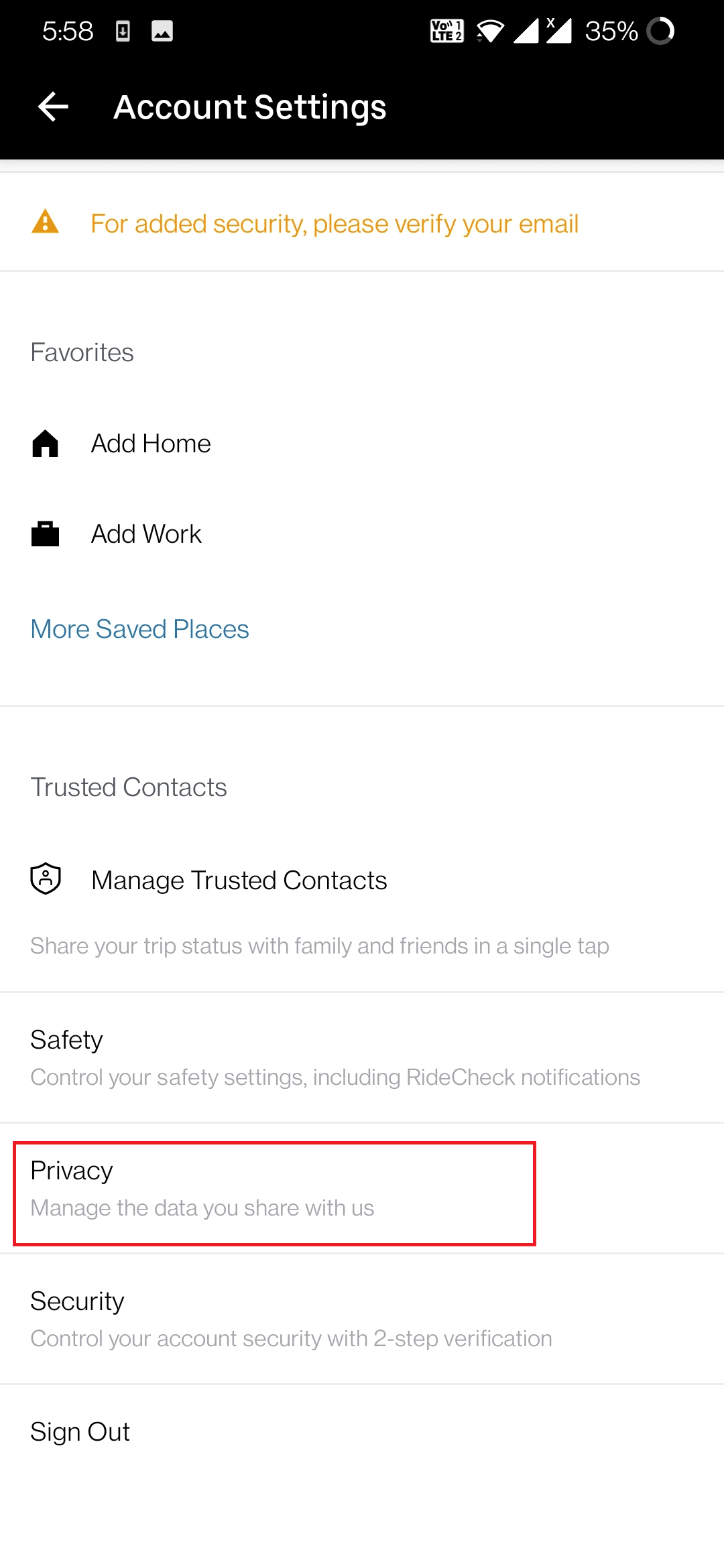
5. Dodirnite Izbriši svoj nalog koji se nalazi na dnu ekrana aplikacije.
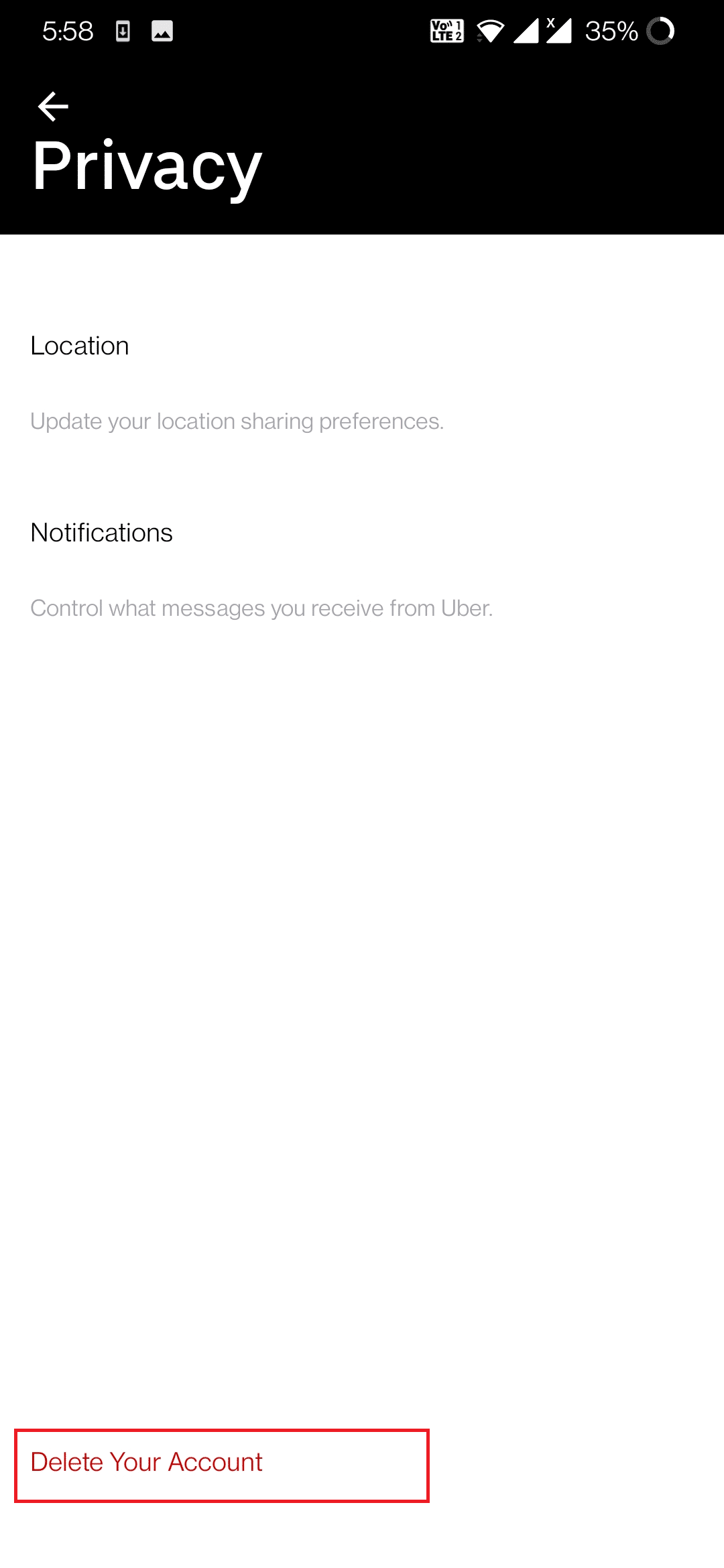
6. Prijavite se na svoj Uber nalog pomoću e-pošte i dodirnite Dalje.
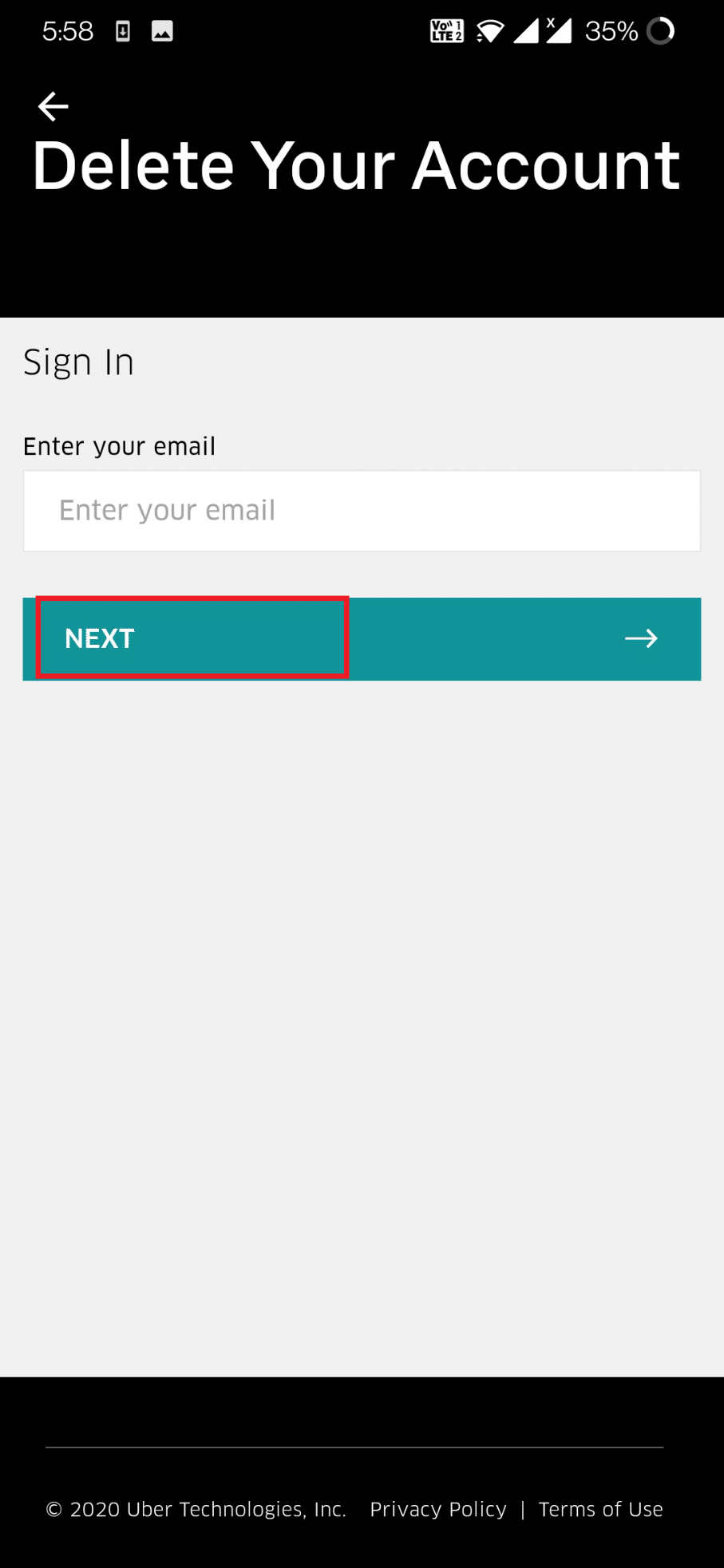
7. Unesite četvorocifreni kod koji ste dobili putem tekstualne poruke ili pozivom u polje za verifikacioni kod i dodirnite dugme Verifikuj.
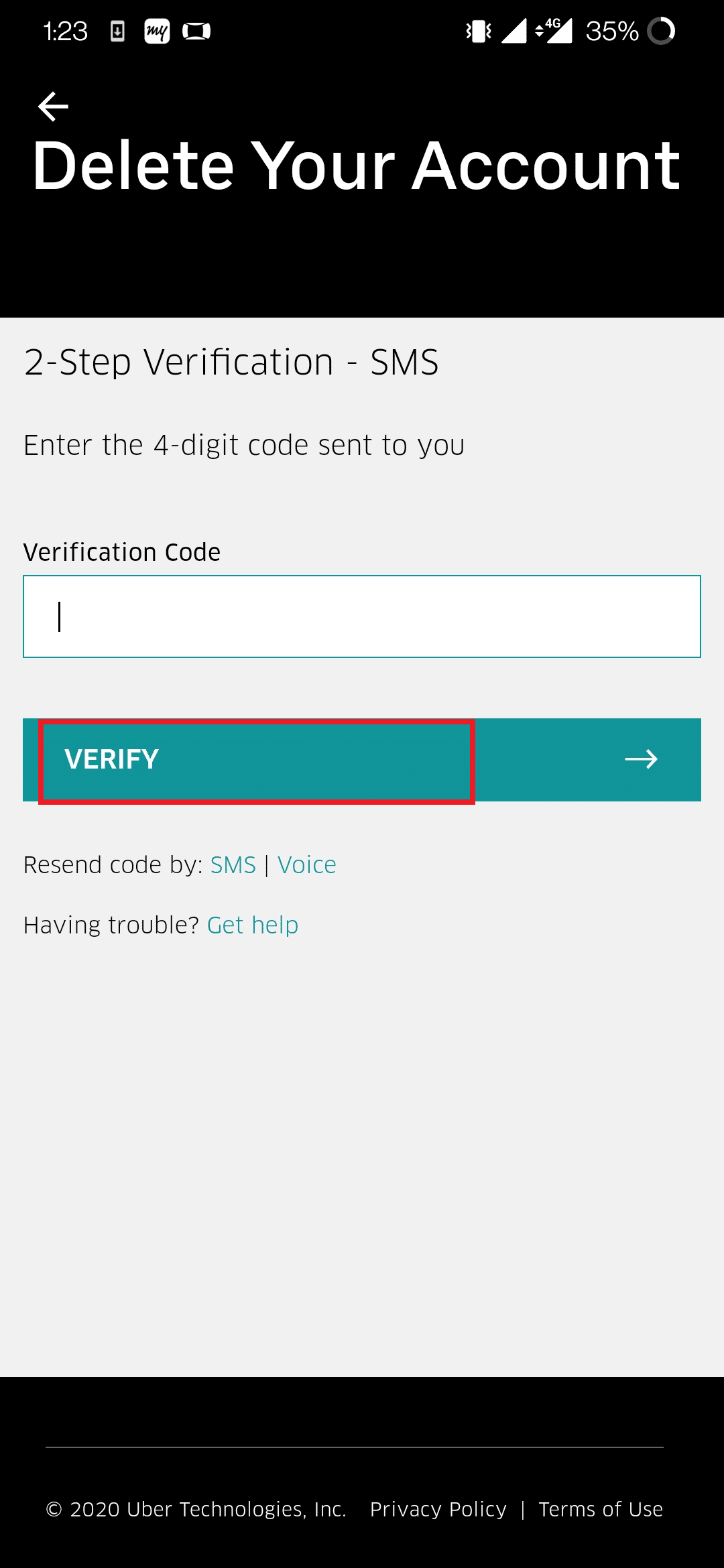
8. Skrolujte nadole i dodirnite dugme Nastavi na dnu stranice.
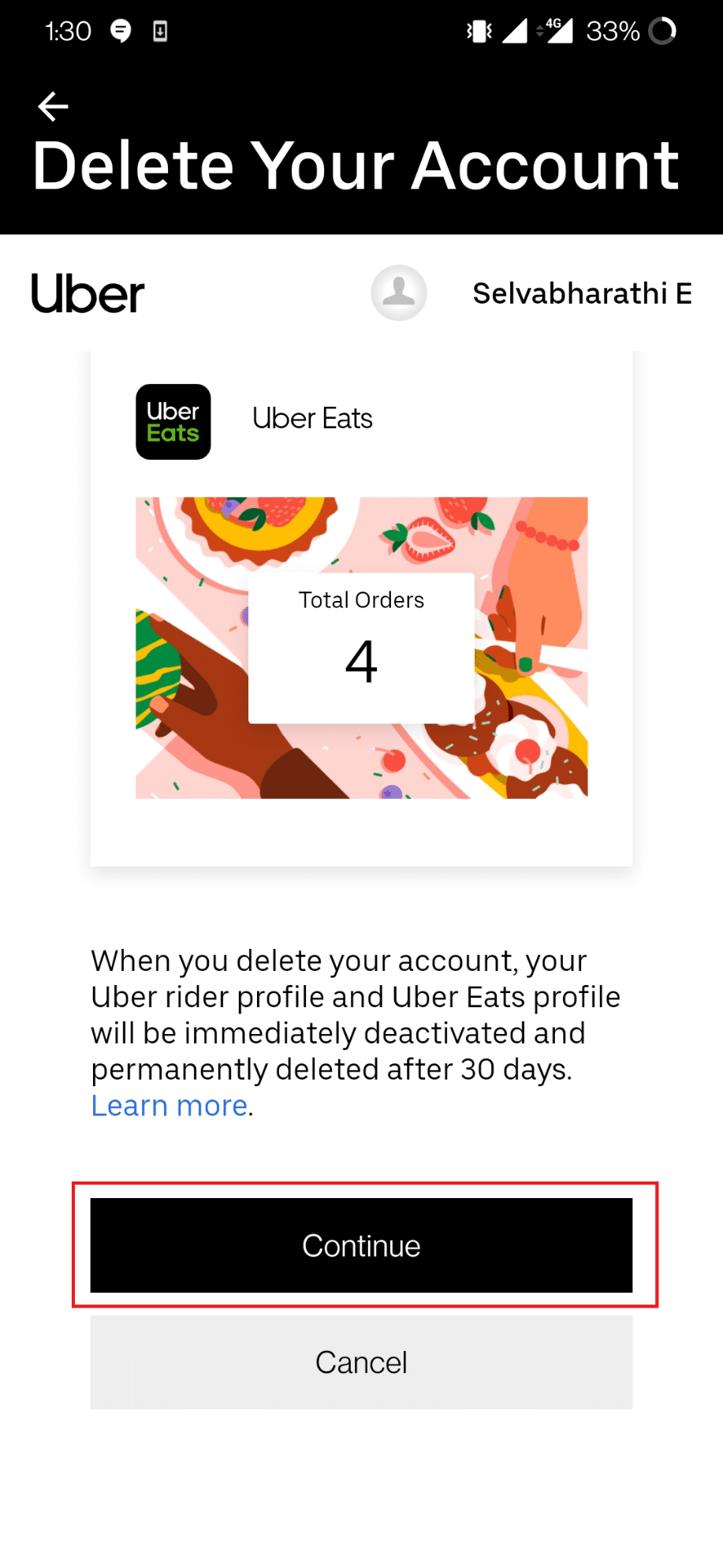
9. Izaberite razlog za brisanje vašeg Uber naloga.
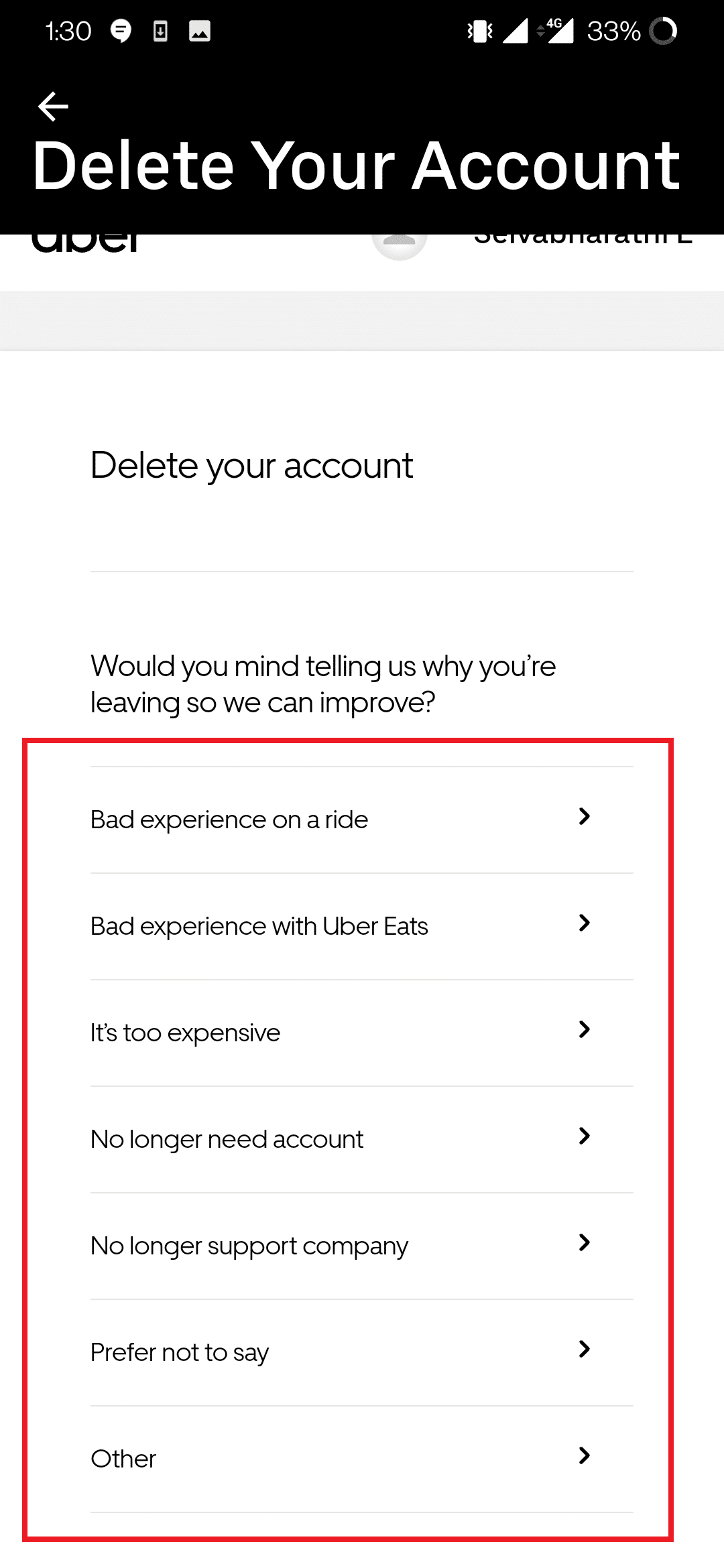
10. Na kraju, dodirnite dugme Izbriši nalog da potvrdite brisanje naloga.
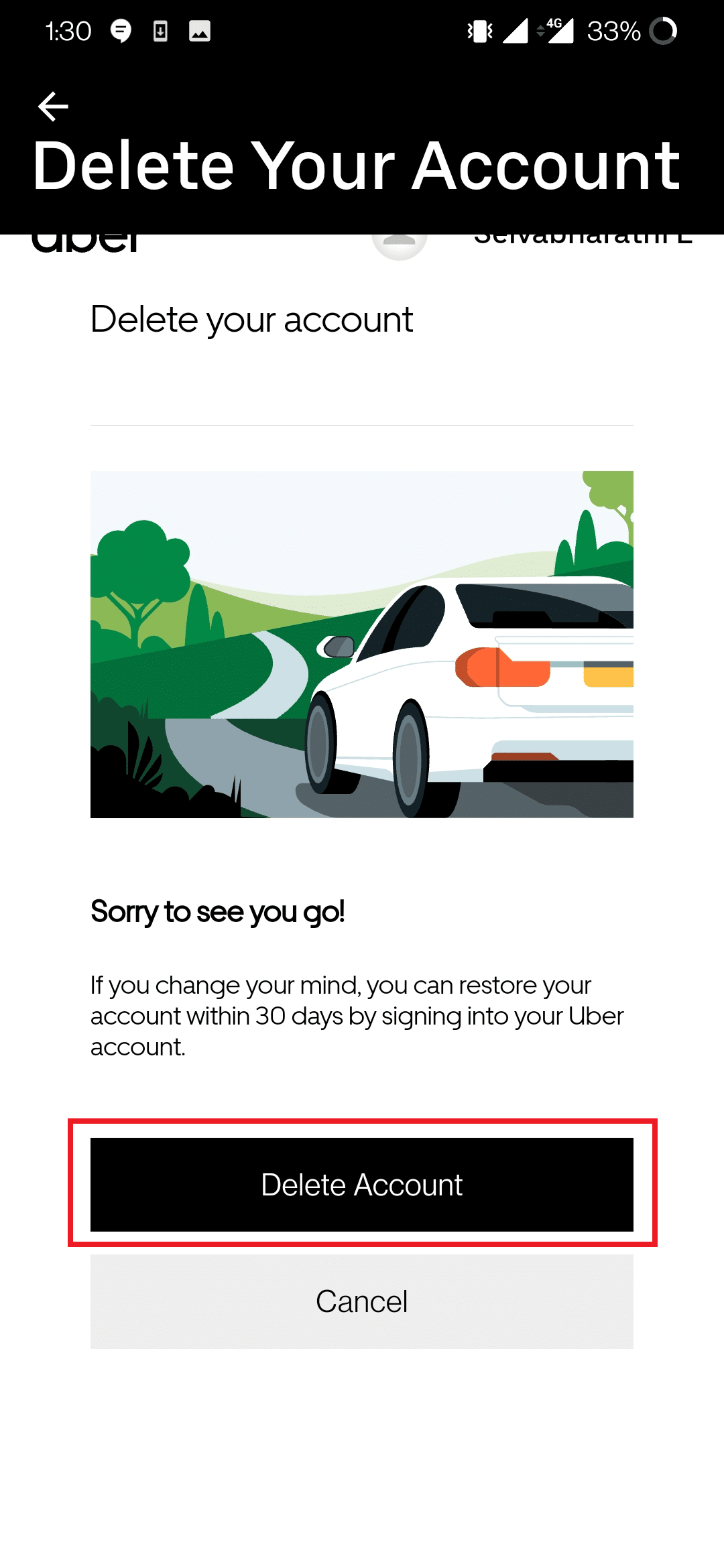
Napomena: Nakon što se proces brisanja naloga završi, bićete odjavljeni sa svog Uber naloga i bićete privremeno deaktivirani na 30 dana.
Opcija II: Na Windows-u
Takođe možete izbrisati svoj Uber nalog putem internet pregledača na desktop ili laptop računaru. Da biste saznali kako da izbrišete svoj Uber Eats nalog na računaru, pratite sledeće korake.
Napomena: Koristili smo Google Chrome kao veb pregledač. Možete koristiti i druge veb pregledače.
1. Pritisnite taster Windows, ukucajte Chrome i kliknite na Otvori.
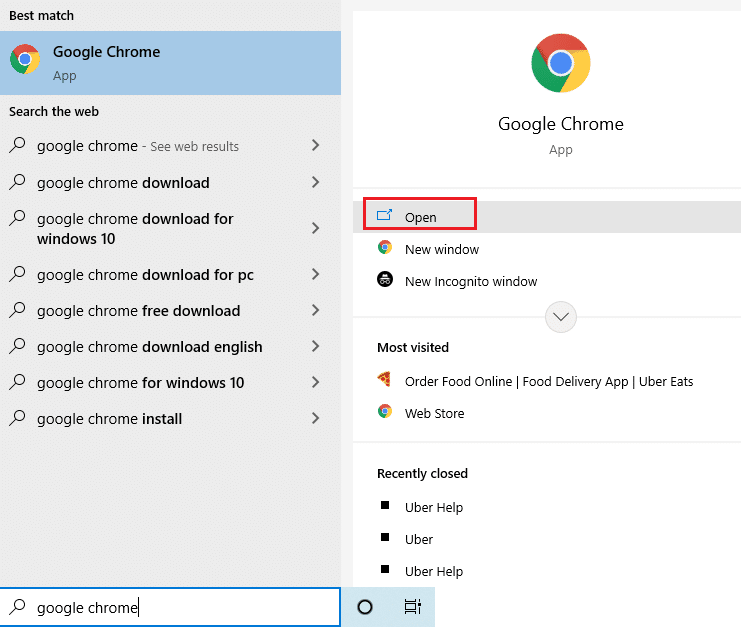
2. Idite na stranicu za zatvaranje Uber naloga. Unesite adresu e-pošte svog Uber naloga i kliknite na DALJE da biste nastavili dalje.
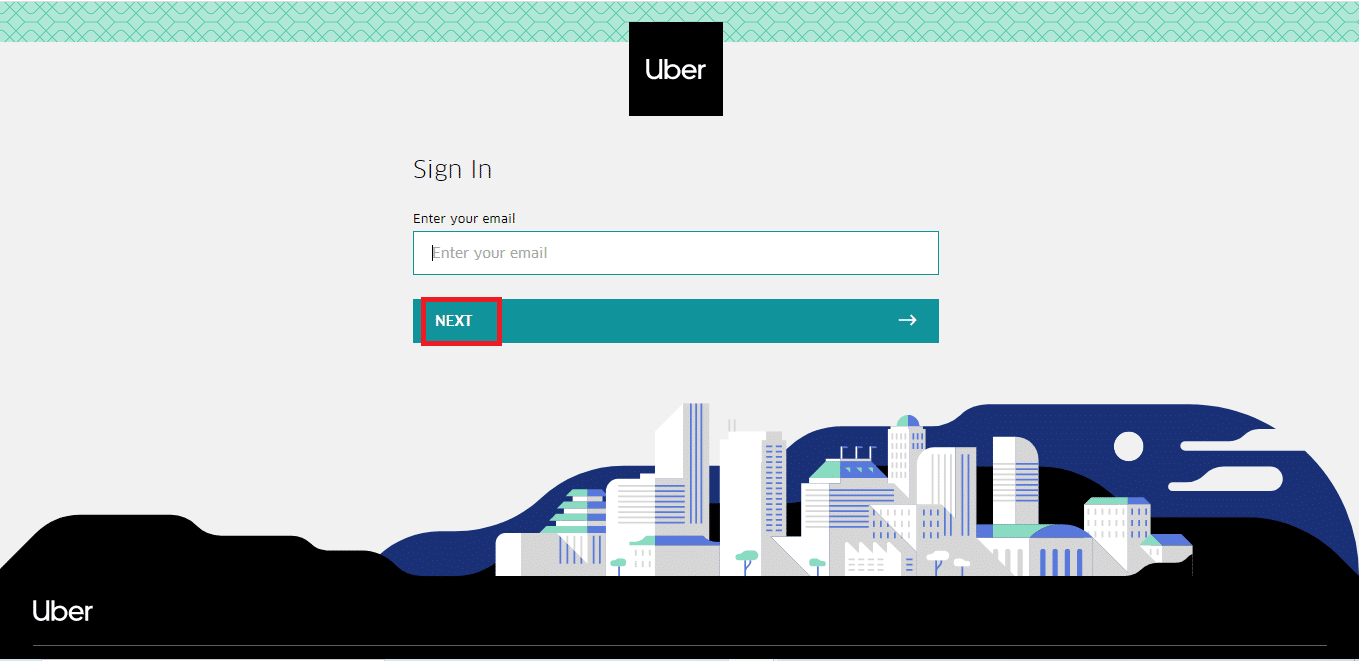
3. Unesite svoju lozinku i izaberite SLEDEĆE.
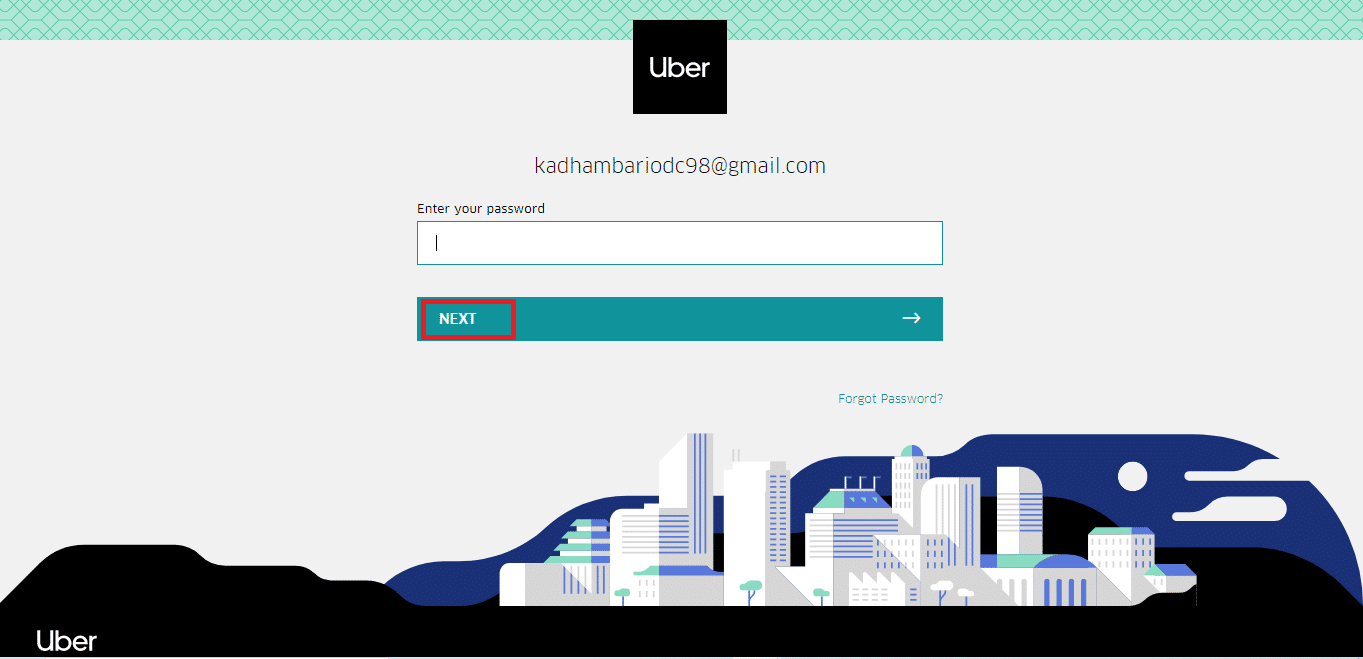
4. Unesite četvorocifreni kod koji ste dobili putem tekstualne poruke ili poziva u polje za verifikacioni kod i kliknite na dugme POTVRDI.
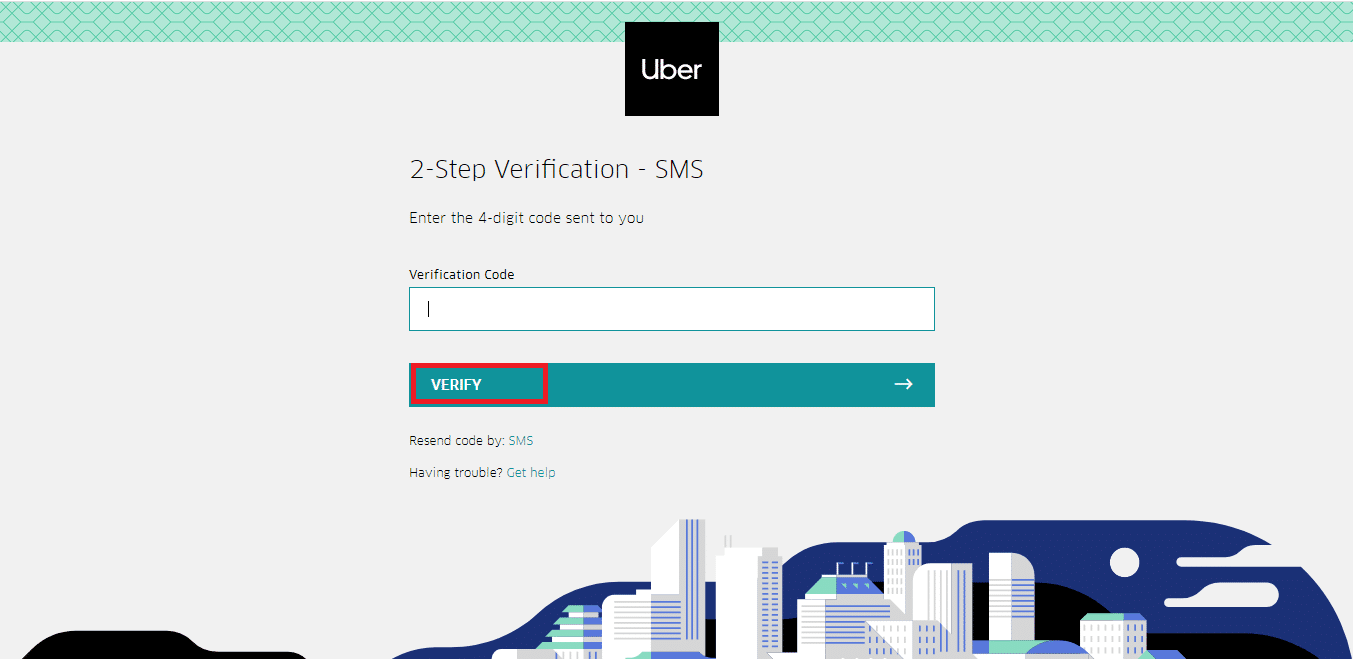
5. Izaberite Nastavi da biste obradili brisanje naloga.
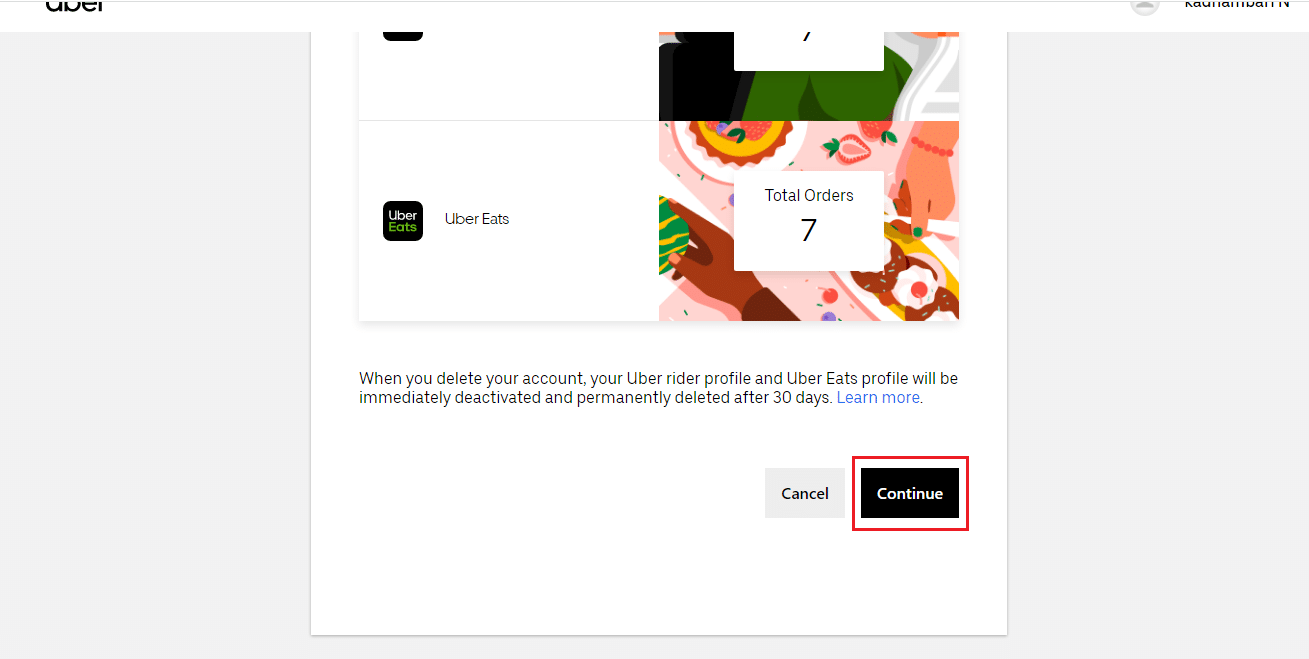
6. Izaberite razlog za odlazak i kliknite na njega.
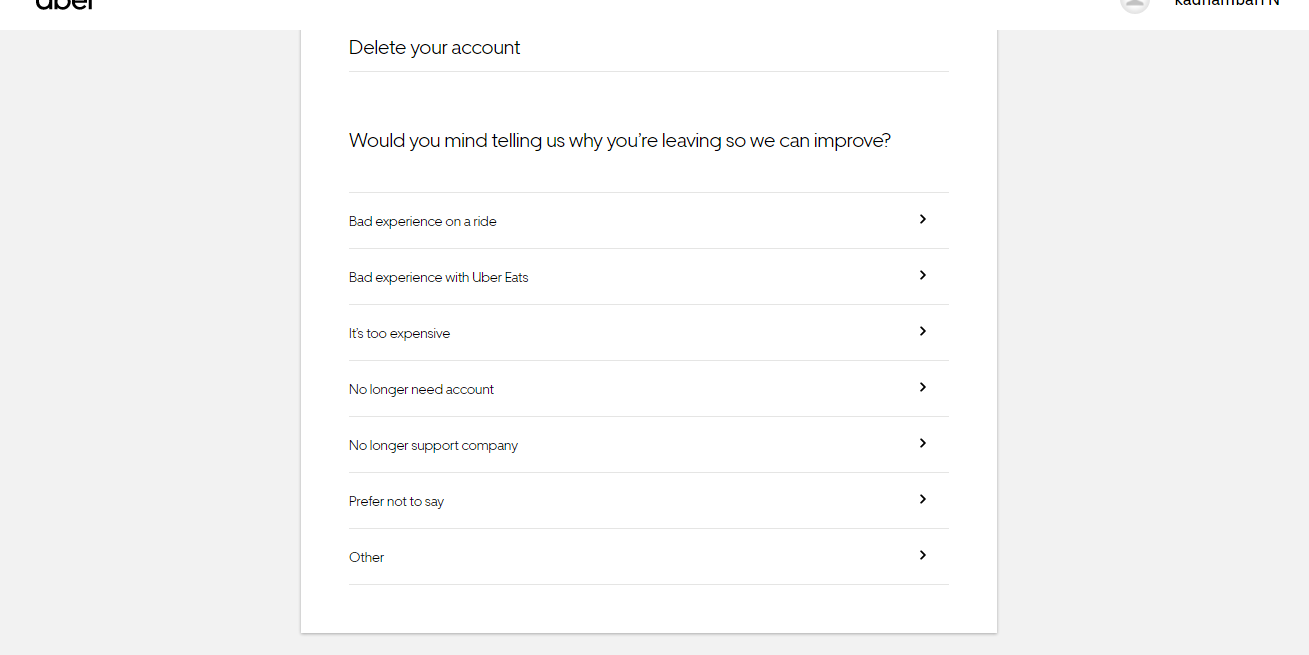
7. Kliknite na dugme Izbriši nalog da biste izbrisali svoj Uber nalog.
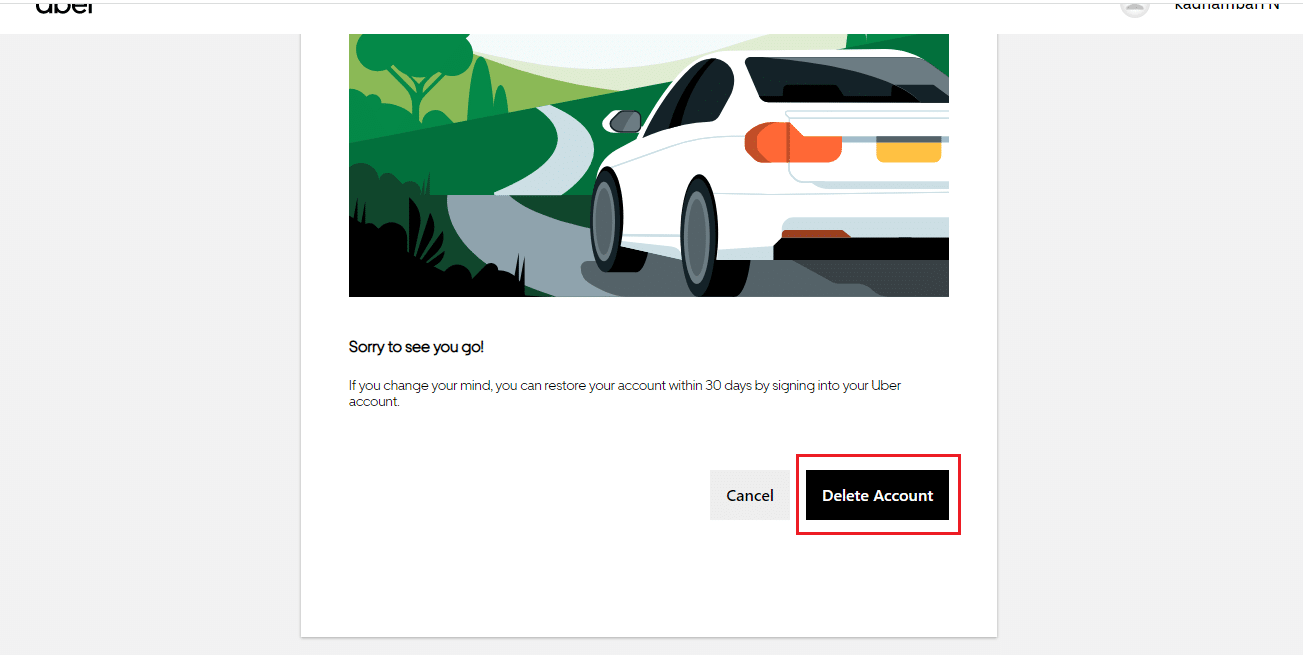
Nakon što podnesete zahtev za zatvaranje Uber naloga, Uber nalog će biti samo deaktiviran. Deaktivacija traje 30 dana, a u međuvremenu, ako se predomislite, možete ga ponovo aktivirati tako što ćete se prijaviti sa svojim starim akreditivima putem Uber aplikacije na mobilnom telefonu. Kada se prijavite, ne morate ništa drugo da radite, jer će Uber nalog biti isti kao i ranije, sa svim prethodnim vožnjama, isporukama i informacijama o sadržaju.
Nakon 30 dana, nalog će biti trajno uklonjen i izgubiće sve promotivne kodove, kupone, podsticaje, neiskorišćene kredite ili nagrade. Zato dobro razmislite i ponovo ga aktivirajte u predviđenom periodu za deaktivaciju pre nego što sve izgubite.
Često postavljana pitanja (FAQ)
P1. Da li je moguće izbrisati samo Uber Eats nalog?
O: Nažalost, ne, nije moguće izbrisati samo Uber Eats nalog. To je zato što su vaši Uber Eats i Uber nalozi isti. Ako se jedan izbriše, drugi se takođe automatski uklanja.
P2. Kako možete povratiti Uber nalog nakon 30 dana?
O: Ne možete da povratite Uber nalog nakon što propustite period od 30 dana koji je dat za ponovnu aktivaciju. Morate da otvorite novi Uber ili Uber Eats nalog.
P3. Možete li imati više od dva Uber Eats naloga?
O: Da, možete imati više naloga sa različitim brojevima telefona. Ali to se ne preporučuje iz bezbednosnih razloga.
P4. Kako kontaktirati Uber tim za podršku?
O: Ako vam je potrebna bilo kakva podrška, možete kontaktirati Uber putem tvitova na njihovom Twitter nalogu, iznoseći žalbe ili dajući povratne informacije o vašoj Uber Eats aplikaciji, pozivajući Uber Eats korisničku podršku na broj (800) 253-6882 ili slanjem maila na [email protected]
***
Nadamo se da vam je ovaj članak bio od pomoći u vezi sa brisanjem Uber Eats naloga. Slobodno nam javite šta biste želeli da naučite sledeće. Obratite nam se sa vašim pitanjima i predlozima putem odeljka za komentare ispod.